
人物素材:

背景素材:

一、把这张粉色的模板打开,如果觉得模板太大,可以调整一下图像大小;再把自己要制作的照片打开,再用移动工具把人物照片拉到模板中来,并按CTRL+T调整合适的大小。

二、把人物拉到左边,再为该图层添加一块蒙版,再用黑色画笔工具把人物以外的区域涂抹掉,并把该层的混合模式设为亮度,不透明度为40%左右。

三、接下来再把那张照片拉进来一次,按CTRL+T调整大小。

四、然后再执行编辑-变换-水平翻转,把我们刚才拉进来的那张照片水平变换一个方位。
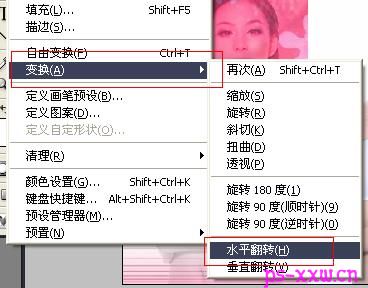

五、我们再用刚才一样的方法,先添加蒙版,再把人物以外的区域用黑色画笔在蒙版上涂掉。

做完上面几步,再执行合并可见图层(CTRL+SHIFT+E)就可以收工了。